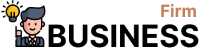苹果手机反差色怎么调回来,苹果手机设置反差色怎么调回来
如何调回苹果手机的反差色?详细步骤及最佳平台推荐

你是否不小心开启了苹果手机中的反差色(Smart Invert),导致屏幕显示效果不如预期?别担心,调回原来的正常模式其实非常简单!在本文中,我将为你详细介绍如何关闭反差色,并为你推荐一些最实用的资源和平台,帮助你更好地理解苹果设备的显示设置。
1. 什么是反差色?

我们需要了解一下“反差色”是什么。苹果手机的“反差色”功能(或称“智能反转”)是为了帮助视觉障碍用户提高对屏幕内容的辨识度。开启此功能后,手机界面上的颜色会被反转,黑色变为白色,白色变为黑色,其他颜色的显示也会发生变化。这在某些情况下(例如强烈的光照下)可能帮助用户更清楚地看到内容,但也会导致某些界面颜色和显示效果变得不自然或不习惯。
2. 如何关闭苹果手机的反差色?
如果你不小心开启了反差色,并且想要恢复到正常的显示模式,可以按照以下步骤操作:
步骤一:打开“设置”应用
在你的苹果手机主屏幕上找到并打开“设置”应用。
步骤二:进入“辅助功能”设置
在设置菜单中,滚动找到“辅助功能”选项并点击进入。这是苹果为用户提供的专门优化视觉、听觉等需求的功能区域。
步骤三:关闭反差色
在“辅助功能”页面中,找到“显示与文本大小”选项,并点击进入。你会看到一个“智能反转”或者“反转颜色”的选项。如果此选项已开启,你只需要将它关闭,就能恢复正常的屏幕颜色显示。
如果你看不到这些选项,可能是因为你在之前启用了“色彩滤镜”或其他显示设置,可以在“色彩滤镜”部分进行相应的调整。
步骤四:检查是否恢复正常
关闭反差色后,检查你的屏幕显示效果。如果问题依然存在,可能是其他显示设置影响了颜色,需要逐步检查其它相关选项。
3. 为什么会有反差色功能?
反差色功能的设计初衷是为了解决一些视力不佳的用户在使用手机时遇到的困难。对于患有色盲或视力障碍的用户,反差色能够帮助他们更清楚地分辨文字和界面元素。智能反转还会让黑暗模式的使用效果更加明显,因此它也是某些用户在特定环境下使用的常见功能。
虽然这个功能对一些人来说非常有用,但对于大多数用户来说,反差色可能让界面变得不那么直观,甚至影响视觉体验。因此,了解如何关闭反差色,并恢复到原始模式对大部分用户来说非常重要。
4. 其他相关的视觉设置
除了反差色,苹果手机还提供了许多与显示和视觉相关的设置,这些设置可以帮助你根据个人需求调整手机的显示效果。
黑暗模式(Dark Mode)
黑暗模式是一种相对于亮色模式的显示模式,界面背景变成黑色或深灰色,文字和图标会变为白色或浅色,适合在低光环境下使用,减少眼睛的疲劳。你可以通过“设置”-